Med introduktionen av den senaste Apple Watch-serien har Apple försökt fixa många av de kvardröjande batteriproblemen med Apple Watch som lämnade en dålig smak hos vissa enklare Apple Watch-användare.
Framför allt fokuserade dessa korrigeringar på dålig prestanda som påverkade dessa äldre serier av Apple-klockor.
Det finns dock alltid en avvägning mellan snabbare prestanda och batteriproblem. I det här inlägget tittar vi på några av Apple Watch-batteriproblemen och ger förslag på hur dessa problem kan hanteras och mildras.
Innehåll
- Relaterade artiklar
-
Apple Watch-batterihälsokontroll
- Så bänkar du dig mot dessa mätvärden?
-
Tips för att maximera batteritiden för din Apple Watch
- Tips # 1 Håll operativsystemet uppdaterat.
- Tips # 2 Battery Guzzler Revisited
- Tips # 3 Ständiga meddelanden
- Tips # 4 Laddningshuvudet
- Tips # 5 Inte tillräckligt ljus
- Tips # 6 Återställ/starta om
- Tips # 7 Power Reserve Mode
- Apple Watch batteriproblem Bonustips
- Håll din Apple Watch i sin komfortzon
-
Sammanfattning
- Relaterade inlägg:
Relaterade artiklar
- Så här arbetar du med röstmemon på din Apple Watch
- Här är de fyra stora hälso- och konditionsförbättringarna i watchOS 6
- Använd stjärnbetyg på din iPhone och Apple Watch för en bättre musikupplevelse
- Rostfritt stål eller anodiserad aluminium Apple Watch? Vilket är det bästa köpet?
- Förbättra dina vanor och förbättra ditt liv med Habitify
- Öka din Apple Watch-skärmstorlek med Zoom
Apple Watch-batterihälsokontroll
Innan du börjar med någon felsökning är det viktigt att du undersöker din Apple Watchs primära batteristatus. Din Apple Watch bör uppnå 100 % laddning på 2,5 timmar och upp till 80 % laddning på 1,5 timmar med den medföljande magnetiska laddningskabeln för Apple Watch.
Batteritiden på var och en av Apple Watch-serien är tänkt att vara bättre än föregående års modell, med Apple som hävdar att batteriet håller hela dagen. I Apples testning uppnådde Apple 18 timmars batteritid med följande användning: 90 tidskontroller, 90 aviseringar, 45 minuters appanvändning och ett 30 minuters träningspass med musikuppspelning från Apple Watch via Blåtand.
Så bänkar du dig mot dessa mätvärden?
För att se din egen användning och väntelägesinformation, öppna Apple Watch-appen på din ihopparade iPhone och gå till Min klocka > Allmänt > Användning.
Om din Apple Watch upplever betydligt kortare batteritid än Apples riktmärken, prova en eller fler av följande tips som framgångsrikt har hjälpt till att lösa problem med batterilivslängden för några av våra läsare.

Tips för att maximera batteritiden för din Apple Watch
Tips # 1 Håll operativsystemet uppdaterat.
När det kommer till batterioptimering försöker Apple alltid uppdatera watchOS och iOS-programvaran för att göra den mer energieffektiv. Det är därför viktigt att du uppdaterar mjukvaran både på din klocka och din iPhone. Din Apple Watch bör ha de nya watchOS-versionerna och din iPhone bör köra den senaste iOS för bästa prestanda.
Tips # 2 Battery Guzzler Revisited
Även om tanken bakom klockan är att förse dig med många hälso- och fitnessbaserade applikationer, använder många människor i första hand Apple Watch-enheten för att hantera sina dagliga aviseringar.
Pulssensorn i enheten kan förbruka mycket batterikraft. Om du inte använder pulsmätaren dagligen kan du prova att stänga av den för att spara lite batterijuice.
Gå bara till din Apple Watch-app på din iPhone. Knacka på Min klocka > Träning, aktivera energisparläget.
Tips # 3 Ständiga meddelanden
Detta är ett tveeggat svärd. Lika mycket som vi gillar att använda vår klocka för aviseringar, påverkar dessa ständiga påminnelser batterinivåerna på enheten. Du kanske vill hantera aviseringarna och använda de som du faktiskt får bäst ut av.
Du kan anpassa dina aviseringar på Apple Watch.
Öppna Watch-appen på din iPhone, tryck på Fliken Min klocka > Aviseringar.
Tryck på en app. Om du vill att appens aviseringar ska replikera dina iPhone-aviseringsinställningar trycker du på spegla min telefon annars använder du andra aviseringsinställningar genom att trycka på anpassad.
Ett snabbt tips är att använd VIP-brevlådan på din iOS Mail och konfigurera din Apple Watch så att den visar dig e-postmeddelanden som är relaterade till dina VIP-kontakter. På så sätt kan du fortfarande få ut det mesta av dina e-postaviseringar och spara batteri.
Om du stänger av alternativet för "Spegla iPhone-varningar från" för varje app, kan det hjälpa att starta om både din iPhone och din klocka, stänga av båda samtidigt och sedan starta om din iPhone först.
Några läsare föreslår att du stänger av aviseringar helt och hållet på sina Apple Watches! Det hjälpte verkligen till att spara på batteriet.
Tips # 4 Laddningshuvudet
Om du har ägt din Apple Watch ett tag nu och använder den konsekvent, är chansen stor att laddningskabelns huvud kan vara smutsigt.
Se till att baksidan av din klocka och huvudet på laddningskabeln är rena och torra (rengör dem med en icke-nötande, luddfri trasa). Du kan prova en annan laddningskabel för att se till att dina problem inte är kabelrelaterade.

Tips # 5 Inte tillräckligt ljus
Precis som andra elektroniska enheter kan enhetens ljusstyrka avsevärt korrelera med batteriförbrukningen.
Vi gillar alla att se en skärm som är ljus och vacker men som går på bekostnad av mer strömförbrukning.
Öppna Apple Watch-appen på din iPhone, tryck på Titta > Tryck på Ljusstyrka och textstorlek och dra sedan skjutreglaget för ljusstyrka till en lägre intensitetsinställning för att spara ström på din Apple Watch.
Tips # 6 Återställ/starta om
Prova återställning och avkoppling klockan med din iPhone.
Ibland kan en nystart med ihopparning lindra många problem med enheten. Dessutom kan en omstart av klockenheten, följt av en laddning över natten, få batteriet tillbaka till sina normala nivåer, särskilt om du nyligen uppdaterade watchOS och inte har gjort en omstart.
Tips # 7 Power Reserve Mode
Detta är en trevlig funktion på Apple Watch som du kan dra nytta av för att spara lite ström, särskilt när du försöker tänja ut den återstående batterikraften på enheten. När batterinivåerna sjunker till 10 procent, varnar Apple Watch dig om att gå in i energireservläge.

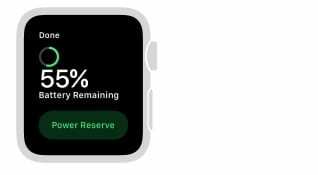
Svep uppåt från undersidan av urtavlan för att öppna Kontrollcenter, tryck på batteriprocenten och tryck sedan på Energireserv.
I det här läget kommer dina appar inte att fungera. Din klocka visar bara tiden.
Du kanske vill undersöka antalet urtavlor du har. Flera läsare har upptäckt att när de har ett dussin urtavlor på sin Apple Watch kan det orsaka problem med batteriladdning. Bästa praxis är att hålla fast vid en eller två urtavlor om du har problem med att ladda batterierna.
Apple Watch batteriproblem Bonustips
-
Stäng alla öppna appar på din parade iPhone
- Dubbelklicka på hemknappen och svep uppåt på varje app för att stänga
- Stäng AV BÅDE Apple Watch och iPhone
- Starta om iPhone FÖRST
- Starta om Apple Watch
-
Ta bort alla appar från tredje part från klockan
- Lägg till dem en i taget och övervaka batteriets prestanda.
- Kontrollera och se om en viss app gör att ditt batteri laddas ur
- Lägg till dem en i taget och övervaka batteriets prestanda.
-
Håll Bluetooth PÅ
- Om du inaktiverar Bluetooth på din iPhone ökar batteriförbrukningen på din Apple Watch så behåll Bluetooth på
-
Ladda via Apple Watch magnetisk laddningskabel INTE USB
- När din Apple Watch är ansluten via USB till en dator som är i viloläge, vänteläge eller avstängd, töms batteriet på din Apple Watch.
- För att ladda med din dator, se till att den är helt påslagen när du laddar din Apple Watch via USB
- När din Apple Watch är ansluten via USB till en dator som är i viloläge, vänteläge eller avstängd, töms batteriet på din Apple Watch.
Håll din Apple Watch i sin komfortzon
Din Apple Watch är designad för att fungera bra i ett brett område av omgivningstemperaturer, med 32° till 95° F (0° till 35° C) som den idealiska komfortzonen. Om det alls är möjligt, undvik att utsätta din klocka för omgivningstemperaturer högre än 95° F (35° C.). Temperaturer över detta intervall kan permanent skada batteriets kapacitet.
Och ladda ALDRIG din Apple Watch i temperaturer högre än 95° F (35° C) och håll naturligtvis din Apple Watch borta från solens direkta ljus när den laddas.
Sammanfattning
Slutligen, om du har försökt hantera ditt Apple Watch-batteri med alla tipsen ovan och inte har lyckats, kan det vara dags att ta enheten till Apple Genius Store och få dem att kolla upp det. Kanske kan ett utbytesbatteri lösa ditt problem.
Om du funderar på att uppgradera din klocka till den senaste Apple Watch-serien endast för batterirelaterade problem kan du bli besviken.
Även om Apple Watchs senaste serie verkligen kan ha ett större batteri inbyggt i den, men det verkar som om en ökning av batterikapaciteten förbrukas av de nyare GPS-chippen.

Sudz (SK) är besatt av teknik sedan den tidiga ankomsten av A/UX till Apple, och är ansvarig för den redaktionella ledningen av AppleToolBox. Han är baserad i Los Angeles, Kalifornien.
Sudz specialiserar sig på att täcka allt som rör macOS, efter att ha granskat dussintals OS X- och macOS-utvecklingar genom åren.
I ett tidigare liv arbetade Sudz med att hjälpa Fortune 100-företag med deras ambitioner om teknik och affärstransformation.